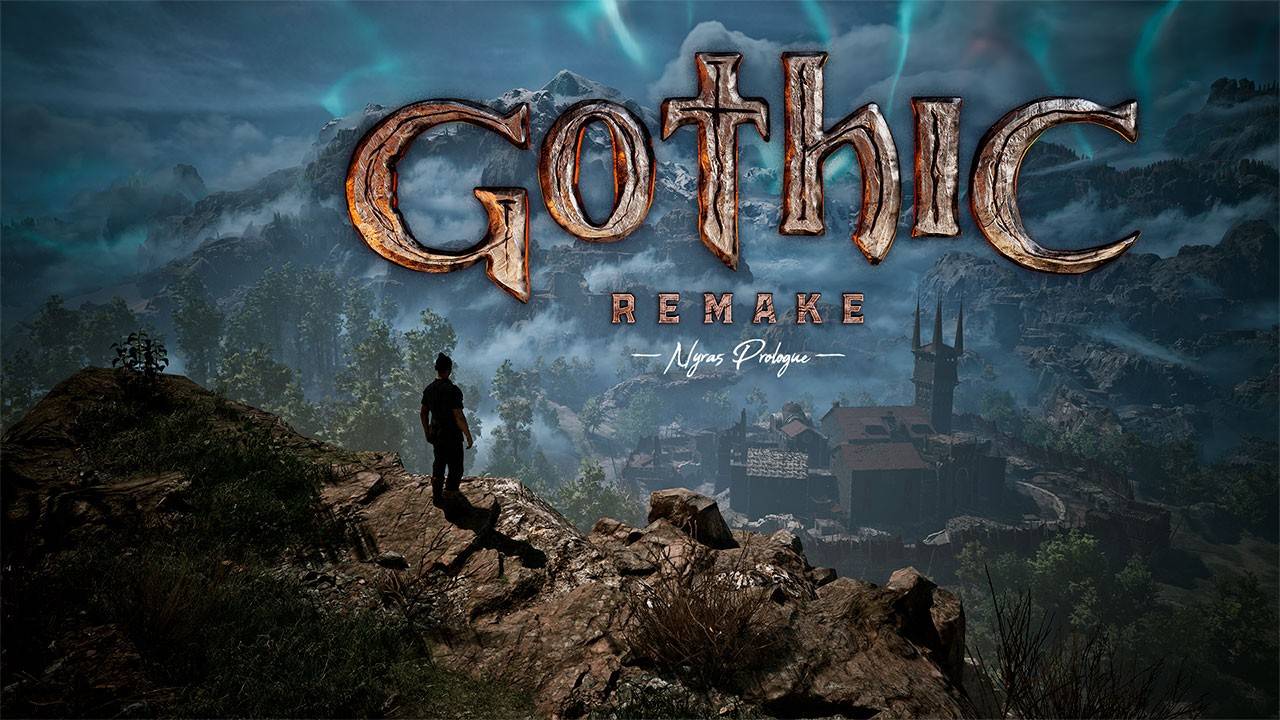Mettez à jour votre nom d'utilisateur Overwatch 2: un guide complet
Votre nom dans le jeu Overwatch 2 est plus qu'un simple surnom; C'est votre identité numérique. Ce guide détaille comment modifier vos utilisateurs de Battletag (PC et console de jeu croisé) ou nom d'utilisateur spécifique à la plate-forme (Xbox et PlayStation avec un jeu croisé désactivé).
Table des matières
- Puis-je changer mon nom dans Overwatch 2?
- Comment changer votre nom dans Overwatch 2
- Changer votre surnom sur PC
- Changer votre nom sur Xbox
- Changer votre nom d'utilisateur sur Playstation
- Recommandations finales
Puis-je changer mon nom dans Overwatch 2?
Oui! La modification de votre nom est simple, bien que la méthode dépend de votre plate-forme et de vos paramètres de jeu croisé.
Comment changer votre nom dans Overwatch 2
Votre nom en jeu est lié à votre compte Battle.net (Battletag).
Considérations clés:
- Changement de nom gratuit: Vous obtenez un changement gratuit de Battletag.
- Modifications du nom payant: Les modifications ultérieures entraînent des frais (environ 10 $ USD; vérifier les prix de votre région).
- Cross-Play: Si Cross-Play est activé, utilisez la méthode Battle.net quelle que soit votre plate-forme. Si désactivé, utilisez les paramètres de la console.
Modification de votre surnom sur PC (ou consoles activées en jeu croisé)
- Accédez au site officiel de Battle.net et connectez-vous.
- Cliquez sur votre nom d'utilisateur actuel (top-droite).
- Sélectionnez «Paramètres de compte».
- Localisez votre Battletag et cliquez sur l'icône du crayon "Update" bleue.
- Entrez votre nouveau Battletag, en adhérant aux directives de dénomination de Blizzard.
- Cliquez sur "Modifier votre Battletag".
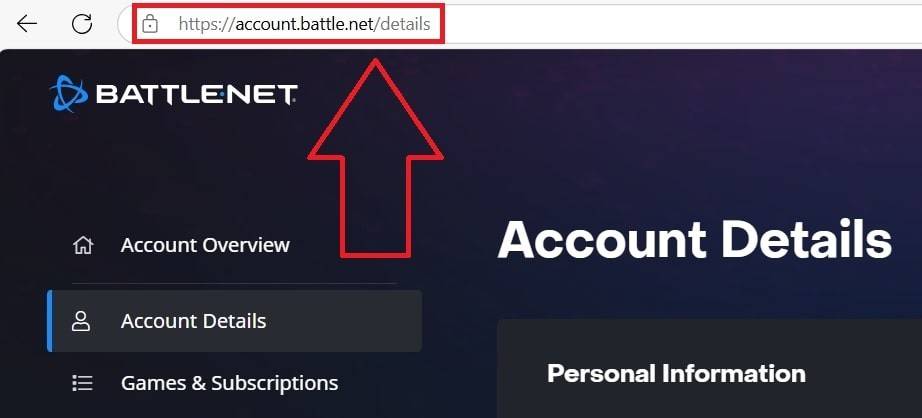
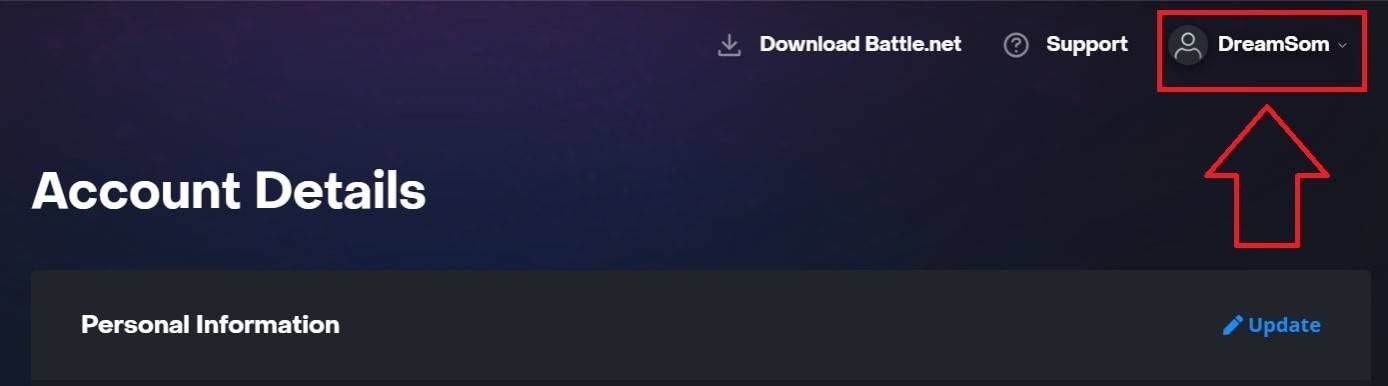
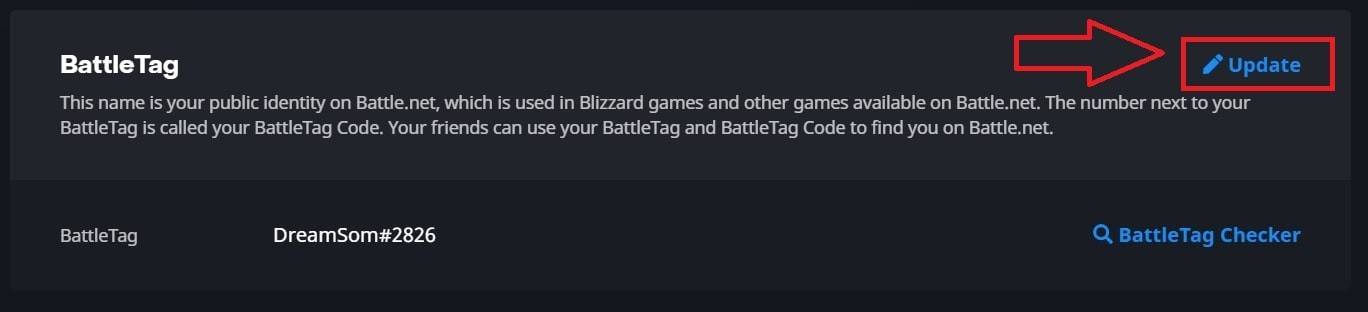
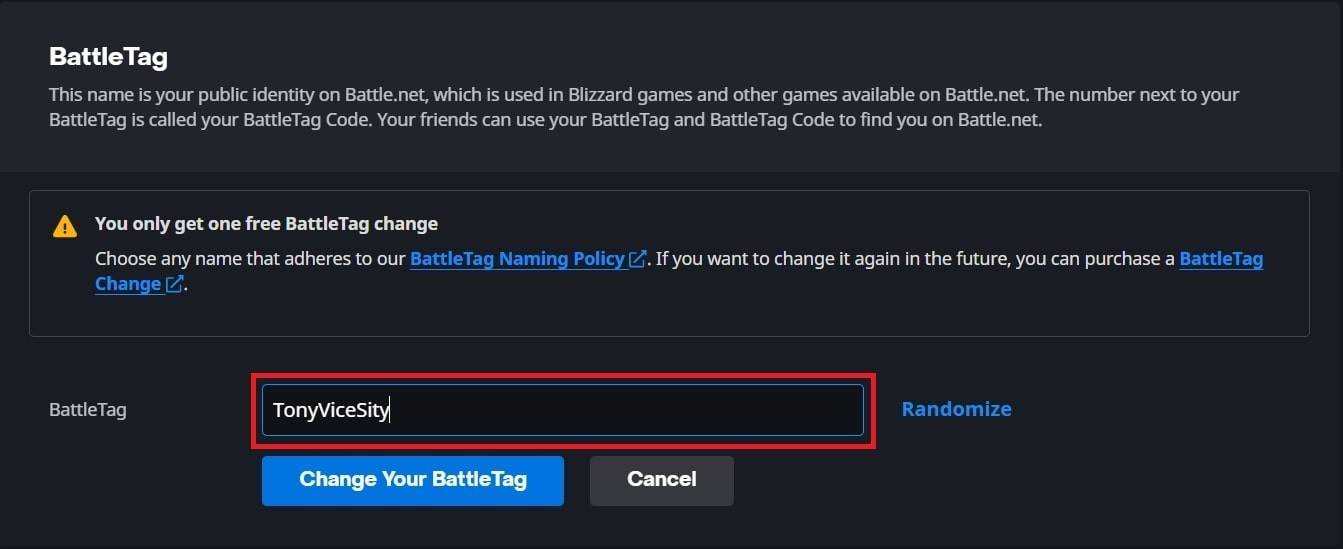
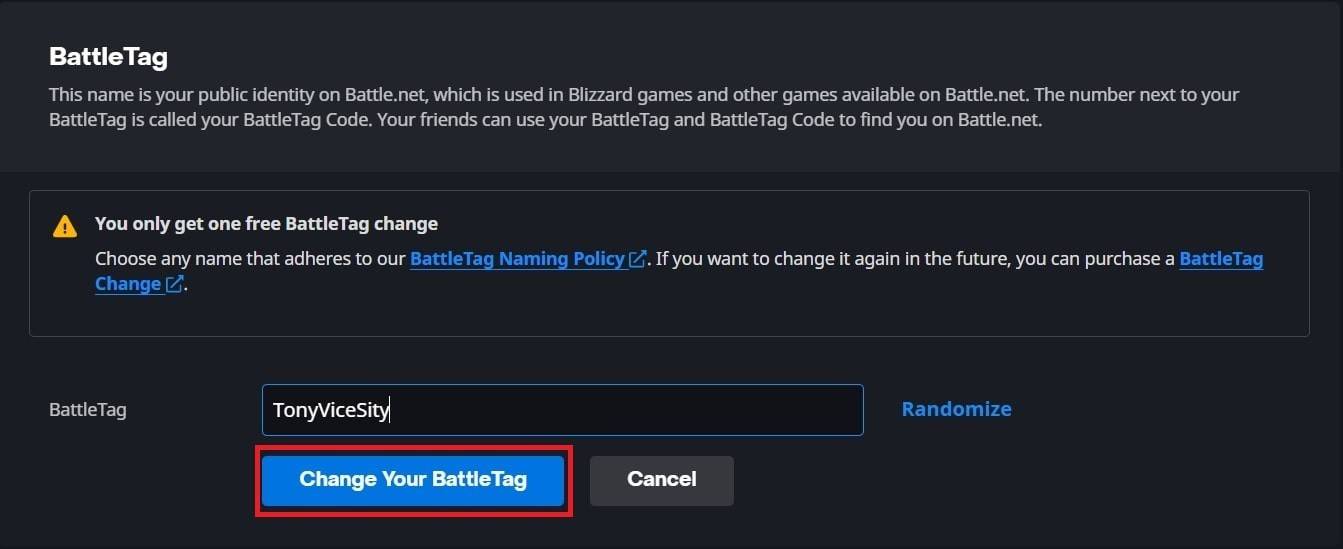
- Remarque: * Les mises à jour peuvent prendre jusqu'à 24 heures pour réfléchir sur toutes les plateformes.
Modification de votre nom sur Xbox (Play-Play Disabled)
Votre nom en jeu reflète votre Xbox Gamertag.
- Appuyez sur le bouton Xbox pour ouvrir le menu principal.
- Accédez à "Profil & System", puis sélectionnez votre profil.
- Choisissez "mon profil", puis "Personnalisez le profil".
- Cliquez sur votre Gamertag, entrez votre nouveau nom et suivez les invites à l'écran.


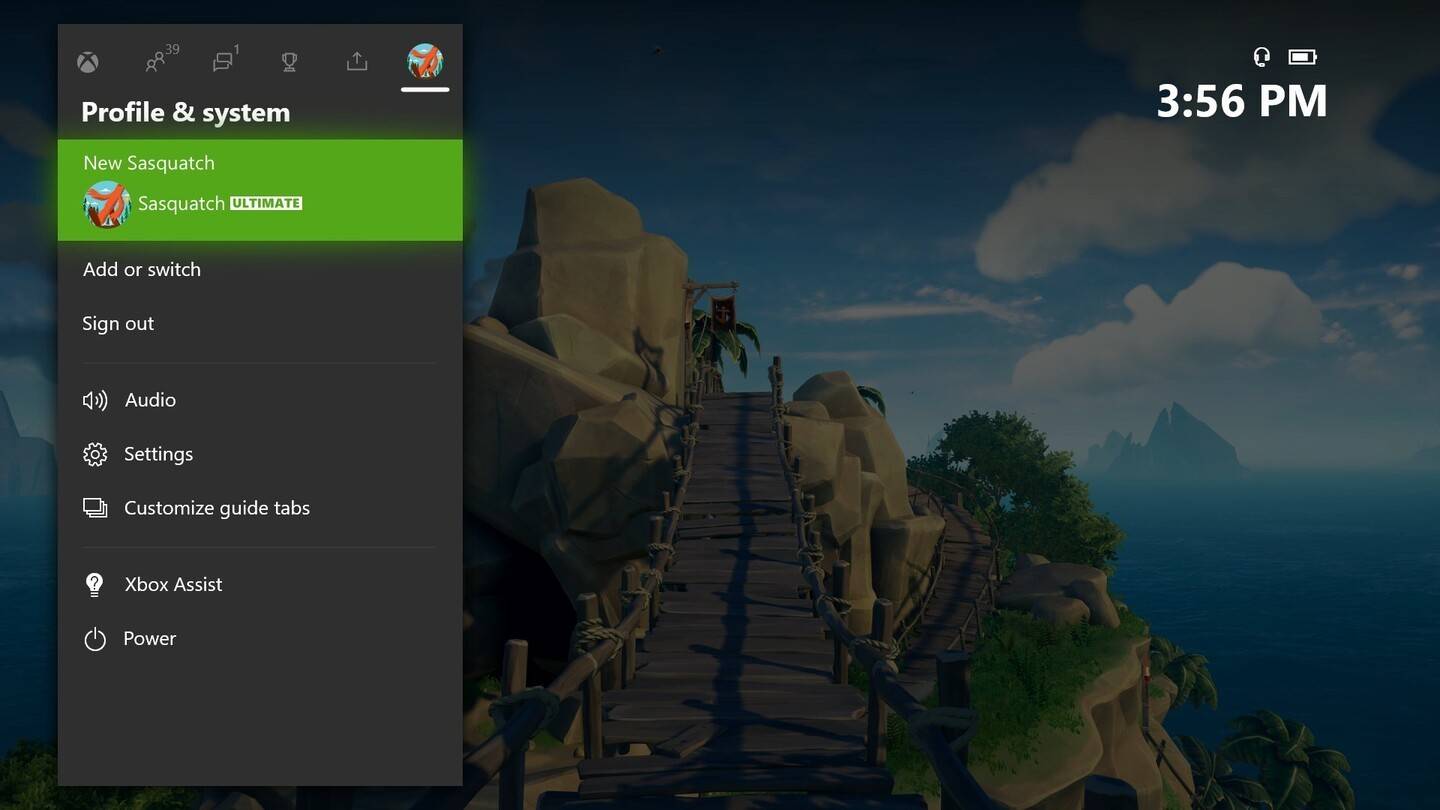
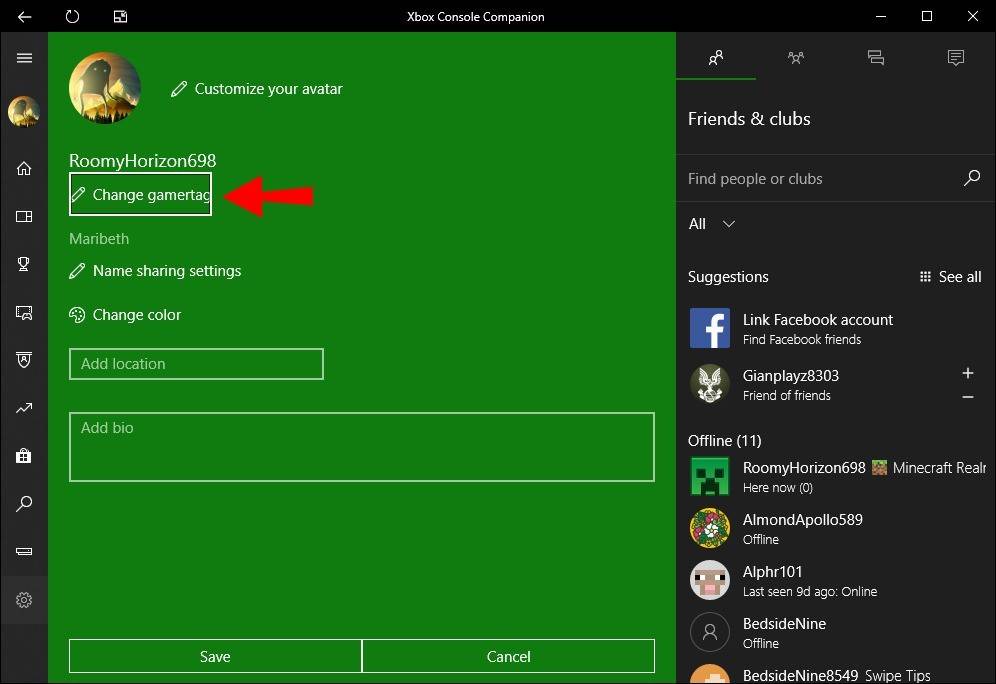
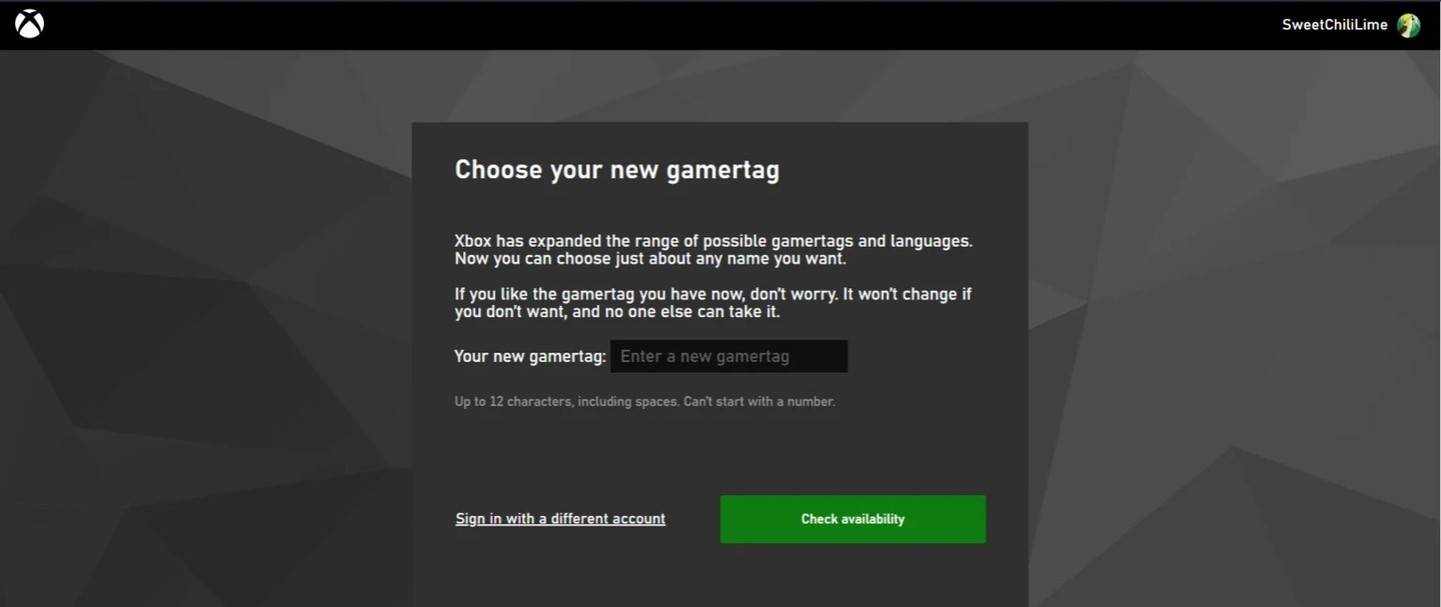
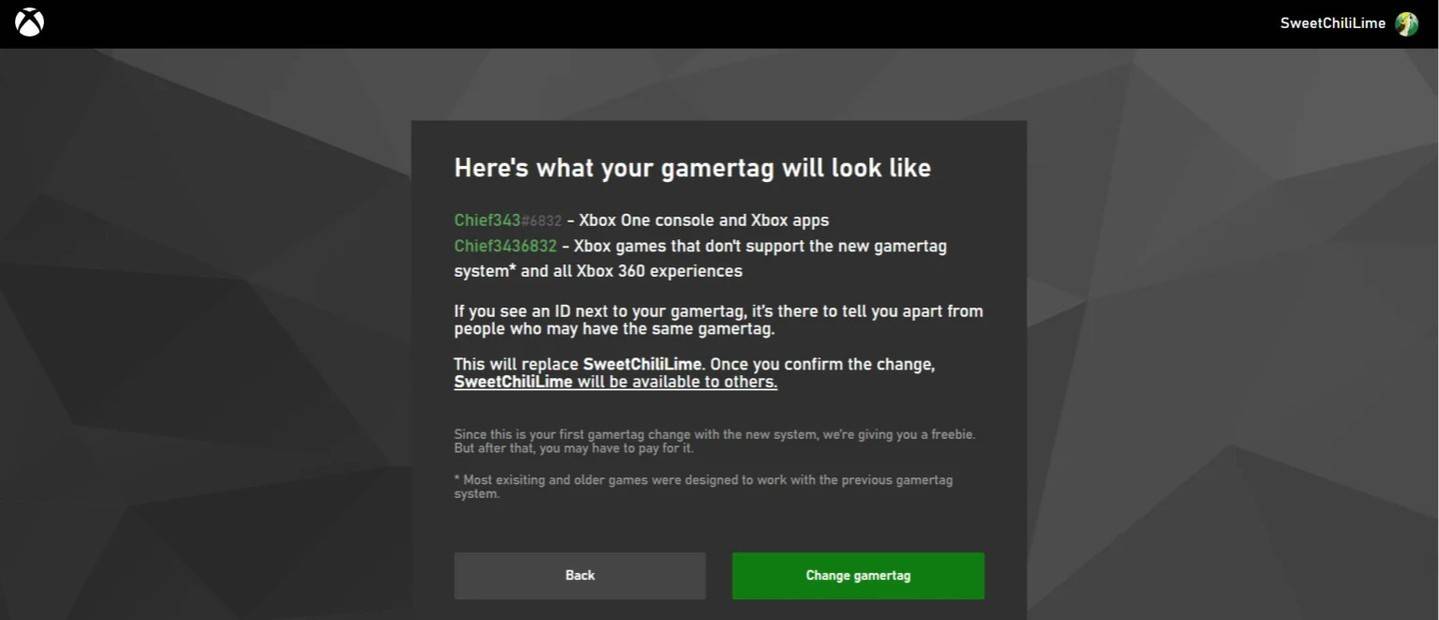
- Remarque: * Ce changement de nom n'est visible que pour les autres joueurs Xbox avec des désactivés croisés.
Changer votre nom d'utilisateur sur PlayStation (Play-Play Disabled)
Votre nom en jeu est votre ID PSN.
- Open Playstation Paramètres.
- Accédez aux "utilisateurs et comptes", puis "Comptes" et enfin "Profile".
- Trouvez "ID en ligne" et sélectionnez "Modifier l'identifiant en ligne".
- Entrez votre nouveau nom et confirmez.
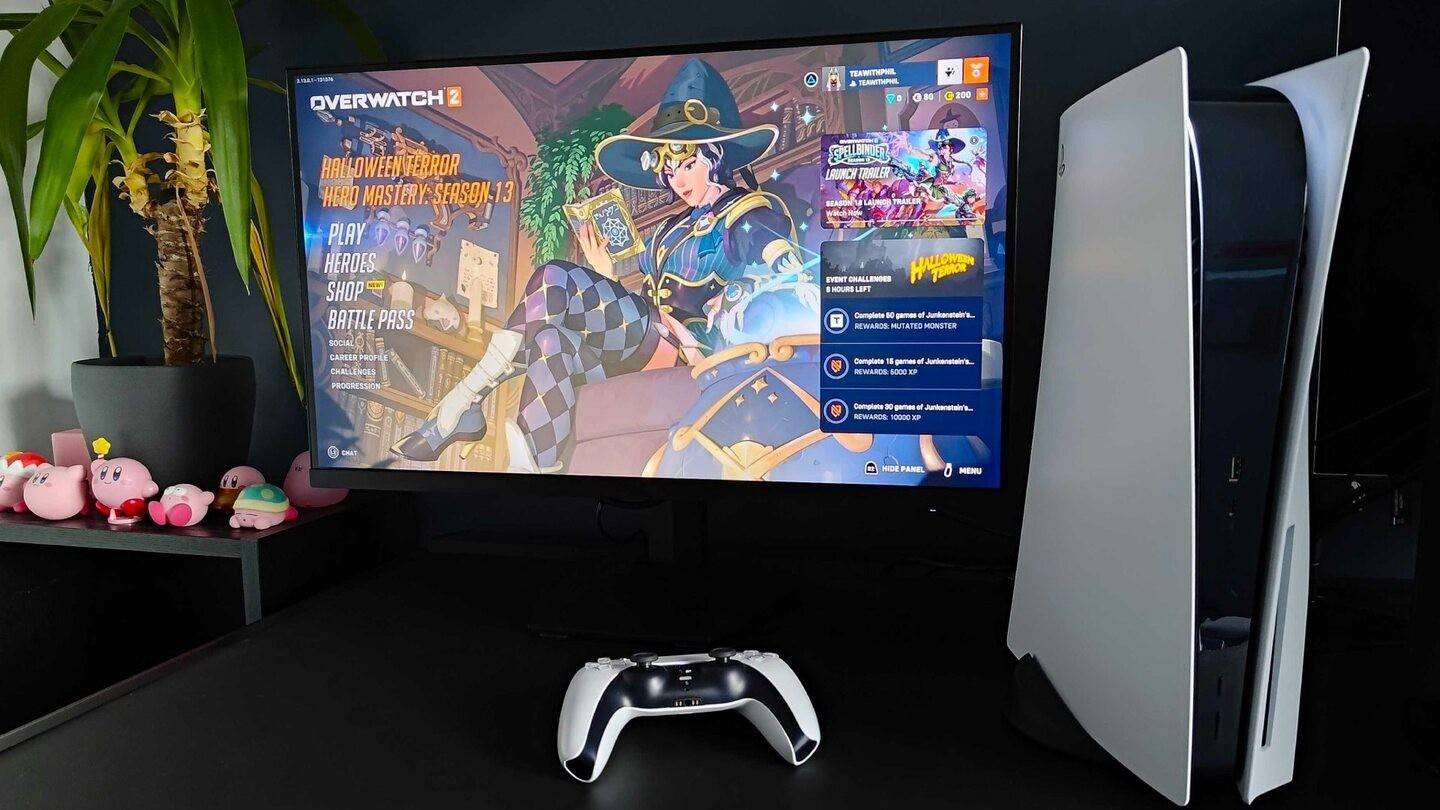
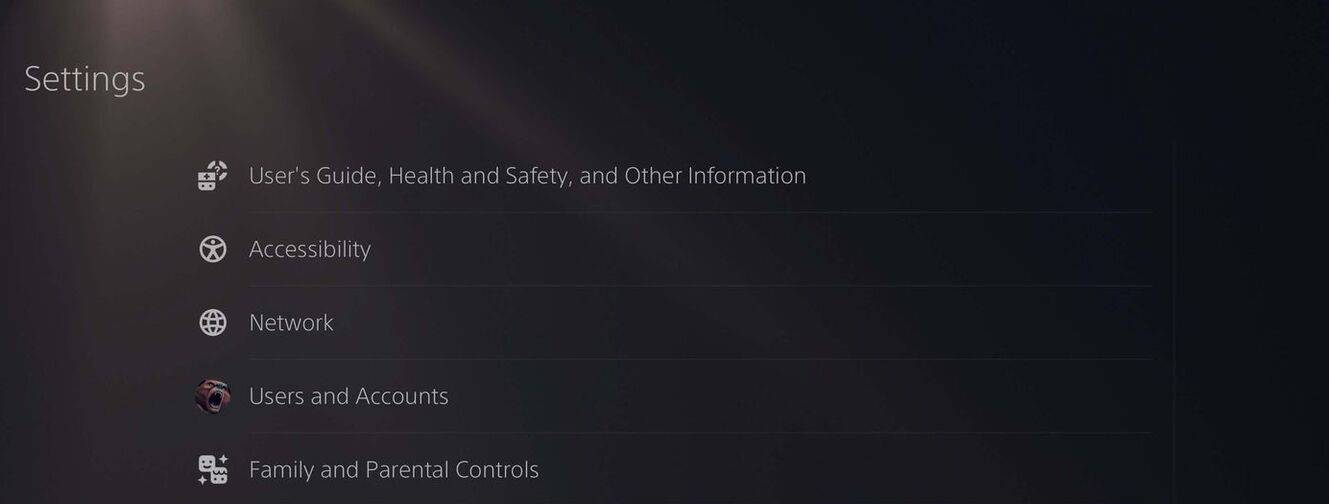
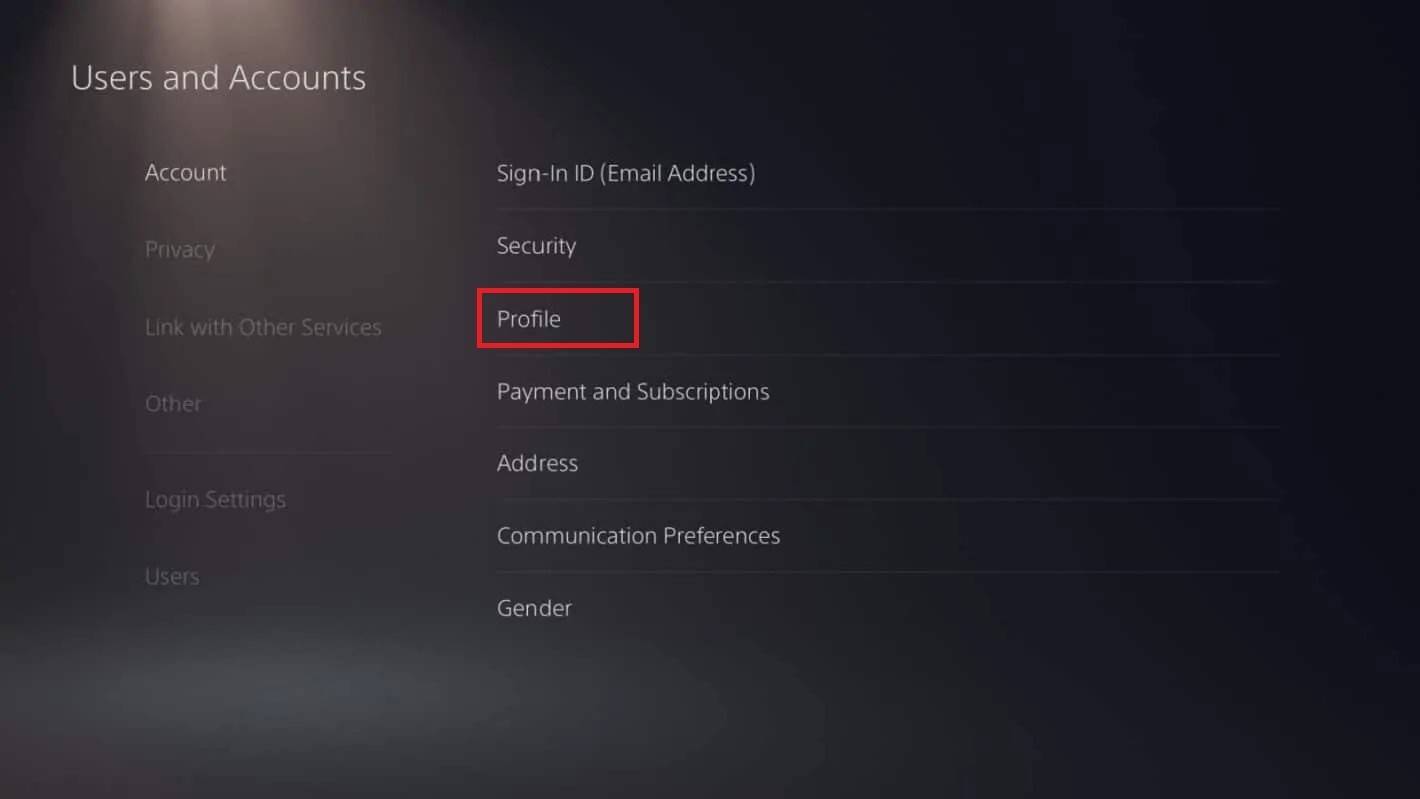
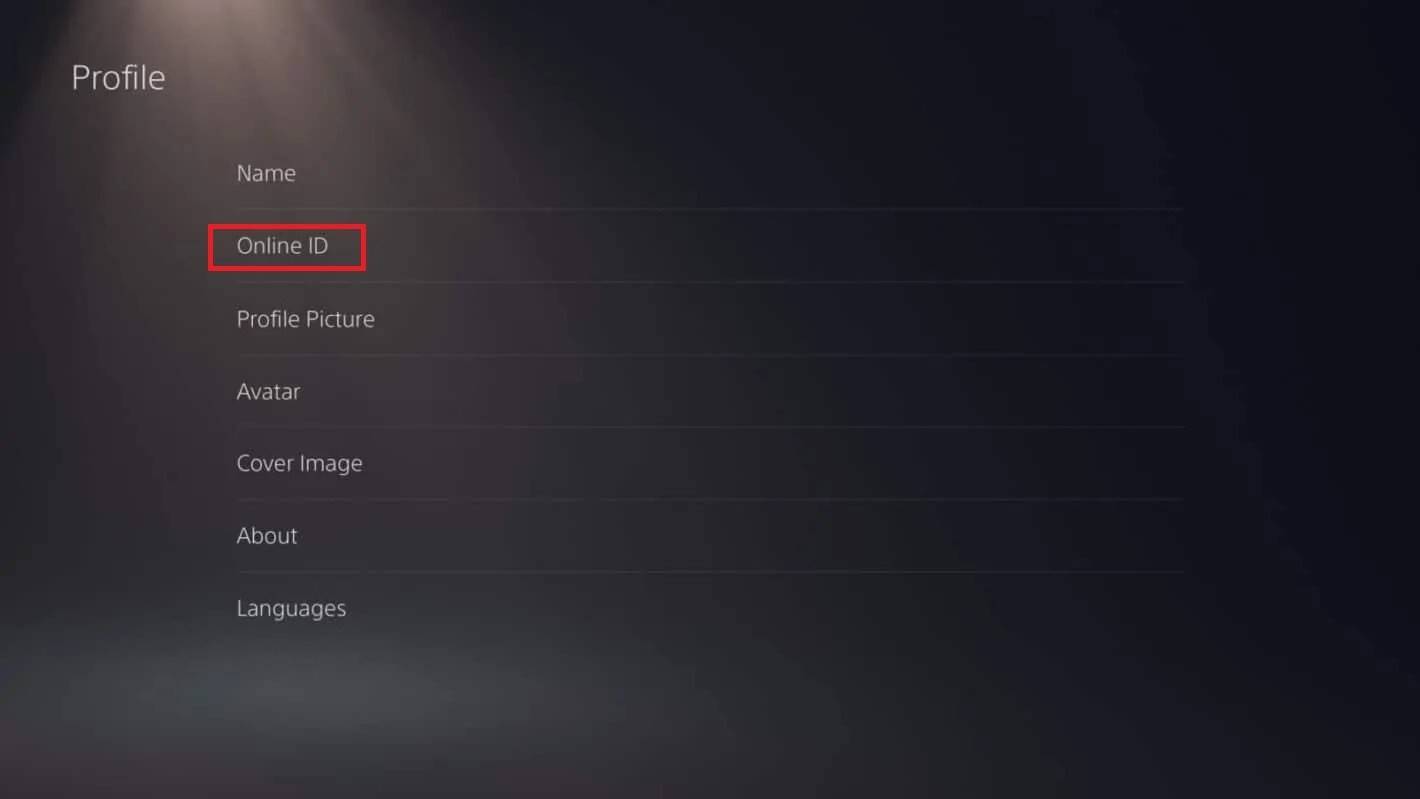
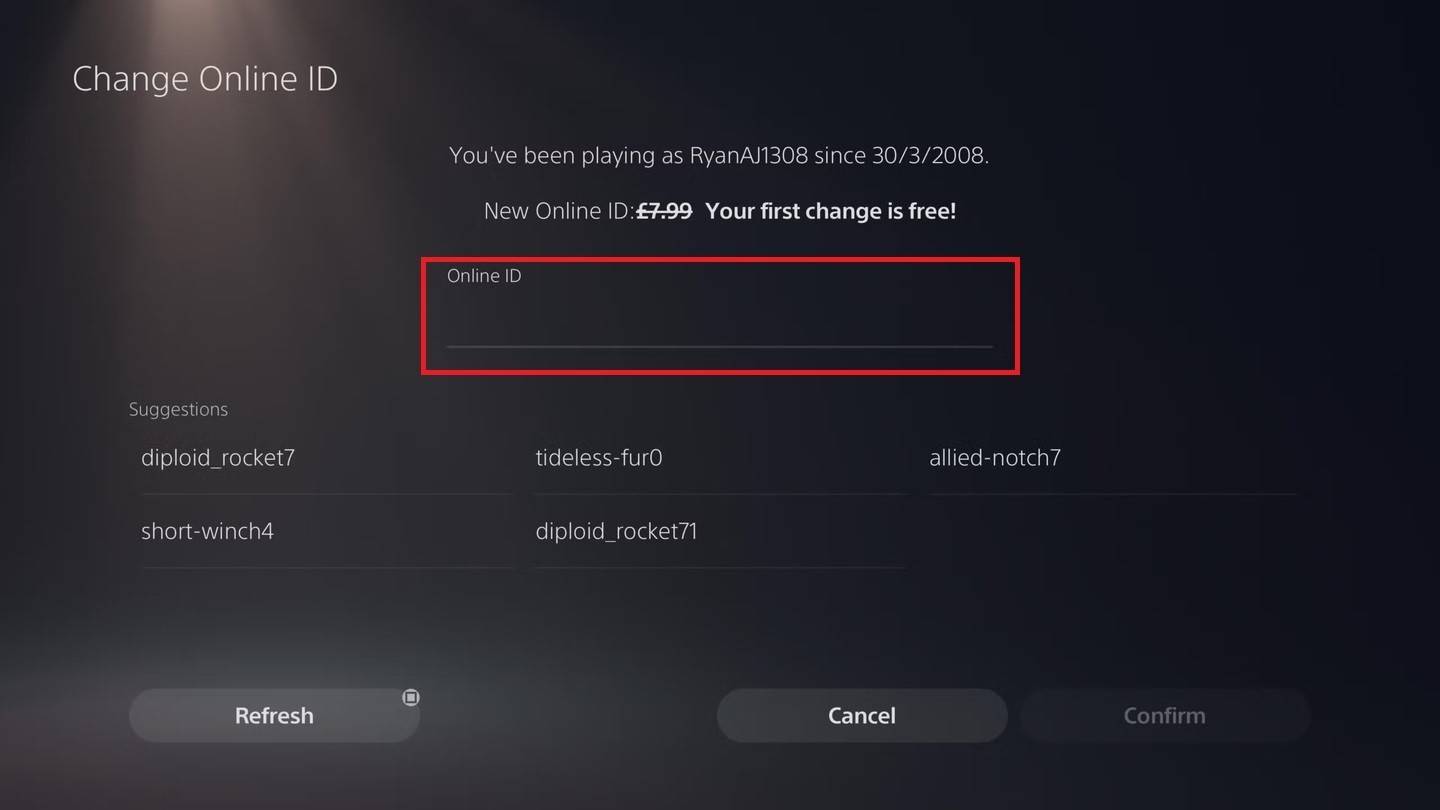
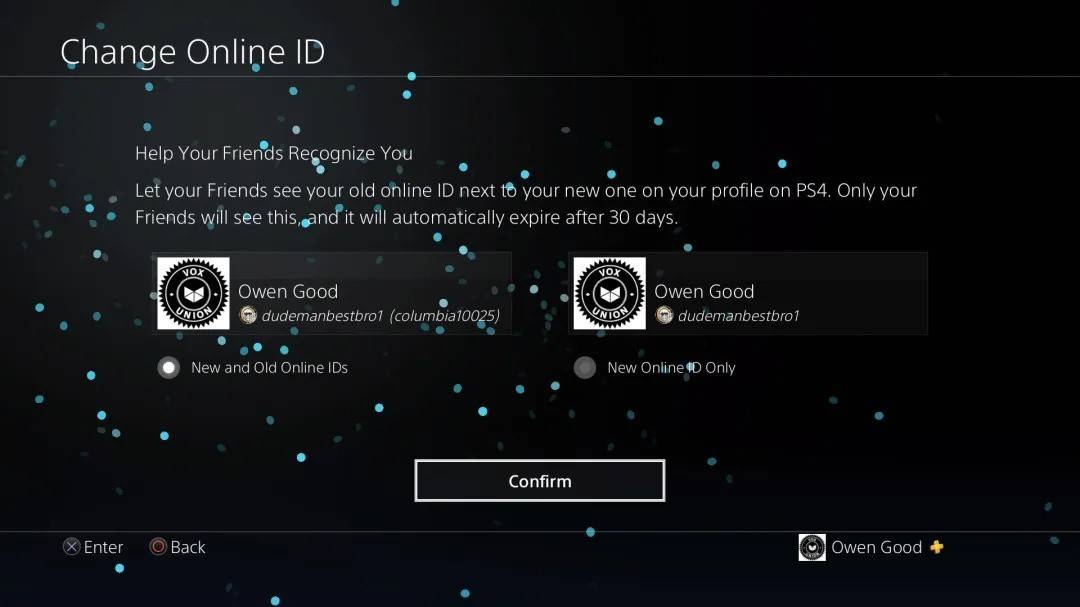
- Remarque: * Ce changement de nom n'est visible que pour les autres joueurs de PlayStation avec un jeu croisé désactivé.
Recommandations finales
Avant de changer votre nom:
- État du jeu croisé: Déterminez si le jeu croisé est activé pour sélectionner la méthode correcte.
- Battle.net Wallet: Assurez-vous des fonds suffisants pour les modifications de nom payantes.
En suivant ces étapes, vous pouvez facilement mettre à jour votre nom d'utilisateur Overwatch 2 et maintenir une identité de jeu constamment mise à jour.